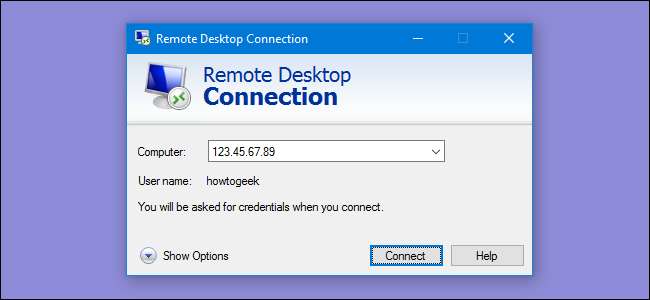
Por padrão, a Área de Trabalho Remota do Windows funcionará apenas na rede local. Para acessar a Área de Trabalho Remota pela Internet, você precisará usar uma VPN ou encaminhar portas em seu roteador.
Cobrimos várias soluções para acessando seu desktop remotamente pela Internet . No entanto, se você tiver uma edição Professional, Enterprise ou Ultimate do Windows, já terá a Área de Trabalho Remota do Windows completa instalada. As versões caseiras do Windows possuem apenas o cliente de desktop remoto para permitir que você se conecte às máquinas, mas você precisa de uma das edições mais caras para se conectar ao seu PC. Se você estiver usando a Área de Trabalho Remota, configurá-la para acesso pela Internet não é muito difícil, mas você terá que passar por alguns obstáculos. Antes de começar, habilitar Remote Desktop no PC que deseja acessar e certifique-se de que pode alcançá-lo de outros computadores em sua rede local.
RELACIONADOS: Resumo da área de trabalho remota: TeamViewer vs. Splashtop vs. Windows RDP
Opção um: configurar uma VPN
RELACIONADOS: O que é uma VPN e por que eu precisaria de uma?
Se você criar uma rede privada virtual ( VPN ), você não terá que expor o servidor de Área de Trabalho Remota diretamente à Internet. Em vez disso, quando estiver longe de casa, você pode se conectar à VPN e seu computador funcionará como se fosse parte da mesma rede local do computador de casa, executando o servidor de Área de Trabalho Remota. Isso permitirá que você acesse a Área de Trabalho Remota e outros serviços normalmente expostos apenas em sua rede local.
Cobrimos várias maneiras de configure seu próprio servidor VPN doméstico , incluindo uma maneira de criar um servidor VPN no Windows sem nenhum software ou serviço extra .
RELACIONADOS: Como configurar seu próprio servidor VPN doméstico
Configurar uma VPN é de longe a opção mais segura quando se trata de tornar a Área de Trabalho Remota acessível pela Internet e com as ferramentas certas, é muito simples de conseguir. No entanto, não é sua única opção.
Opção dois: expor a área de trabalho remota diretamente à Internet
Você também pode ignorar a VPN e expor o servidor de Área de Trabalho Remota diretamente à Internet, configurando seu roteador para encaminhar o tráfego da Área de Trabalho Remota para o PC que está sendo acessado. Obviamente, fazer isso abre a possibilidade de ataques em potencial pela Internet, então, se você seguir esse caminho, deverá entender os riscos. Malware e aplicativos de hackers automatizados por aí na Internet estão constantemente sondando seu roteador em busca de pontos fracos, como portas TCP abertas, especialmente portas comumente usadas como a que a Área de Trabalho Remota usa. Você deve pelo menos se certificar de que tem senhas fortes configuradas em seu PC, mas mesmo assim você está vulnerável a exploits que podem ter sido descobertos, mas ainda não corrigidos. No entanto, embora seja altamente recomendável usar uma VPN, você ainda pode permitir o tráfego RDP em seu roteador, se for sua preferência.
Configure um único PC para acesso remoto
RELACIONADOS: Como encaminhar portas em seu roteador
O processo é bastante simples se você tiver apenas um PC que deseja tornar acessível pela Internet. O PC no qual você configurou a Área de Trabalho Remota já está ouvindo o tráfego usando o Protocolo de Área de Trabalho Remota (RDP). Você precisará fazer login em seu roteador e encaminhar todo o tráfego usando a porta TCP 3389 para o endereço IP do PC que executa a Área de Trabalho Remota. Como os roteadores têm interfaces diferentes, é impossível fornecer instruções específicas para você. Mas para obter ajuda mais detalhada, certifique-se de verificar nosso guia detalhado para encaminhamento de porta . Aqui, vamos apenas percorrer um exemplo rápido usando um roteador básico.
Primeiro, você precisa saber o endereço IP do PC que executa a Área de Trabalho Remota ao qual deseja se conectar. A maneira mais fácil de fazer isso é abrir o Prompt de Comando e usar o
ipconfig
comando. Nos resultados, procure a seção que detalha o adaptador de rede conectando você à Internet (em nosso exemplo, é "Adaptador Ethernet"). Nessa seção, procure o endereço IPv4.
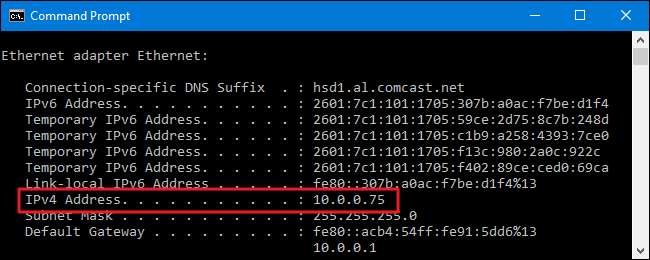
Em seguida, você fará login em seu roteador e localizará a seção Encaminhamento de porta. A localização exata dependerá de qual roteador você está usando. Nessa seção, encaminhe a porta TCP 3389 para o endereço IPv4 localizado anteriormente.
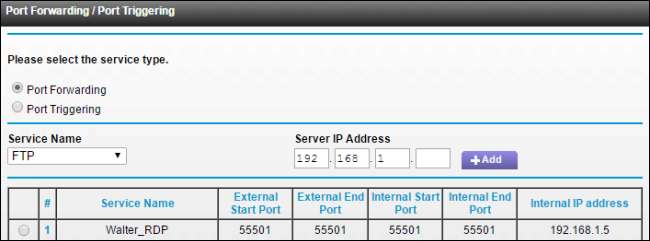
Agora você deve ser capaz de entrar na Área de Trabalho Remota pela Internet conectando-se ao endereço IP público seu roteador expõe para sua rede local.

Lembrar que o endereço IP pode ser difícil (especialmente se ele mudar), então você também pode querer configurar um serviço DNS dinâmico para que você sempre possa se conectar com um nome de domínio fácil de lembrar. Você também pode querer para configurar um endereço IP estático no computador que executa o servidor Remote Desktop. Isso garantirá que o endereço IP interno do computador não mude - se mudar, você terá que alterar sua configuração de encaminhamento de porta.
RELACIONADOS: Como acessar facilmente sua rede doméstica de qualquer lugar com DNS dinâmico
Altere o número da porta ou configure vários PCs para acesso remoto
Se você tem vários PCs em sua rede local que deseja acessar remotamente pela internet - ou se você tem um PC, mas deseja alterar a porta padrão usada para a Área de Trabalho Remota - você tem um pouco mais de trabalho pela frente . Configurar uma VPN ainda é sua melhor opção aqui em termos de facilidade de configuração e segurança, mas há uma maneira de fazer isso por meio do encaminhamento de porta, se desejar. O truque é que você precisará mergulhar no Registro em cada PC para alterar o número da porta TCP que ele usa para ouvir o tráfego da Área de Trabalho Remota. Em seguida, você encaminha portas no roteador para cada um dos PCs individualmente usando os números de porta que você configurou para eles. Você também pode usar esse truque mesmo se tiver apenas um PC e quiser mudar o número de porta padrão comumente usado. Isso é indiscutivelmente um pouco mais seguro do que deixar a porta padrão aberta.
Antes de mergulhar no Registro, você também deve observar que alguns roteadores permitem que você escute o tráfego em um número de porta externa, mas encaminhe o tráfego para um número de porta e PC diferentes internamente. Por exemplo, você pode fazer com que seu roteador escute o tráfego proveniente da Internet em um número de porta como 55.000 e encaminhe esse tráfego para um PC específico em sua rede local. Usando este método, você não teria que alterar as portas que cada PC usa no registro. Você pode fazer tudo no seu roteador. Portanto, verifique primeiro se o seu roteador suporta isso. Em caso afirmativo, pule a parte do Registro destas instruções.
Supondo que você tenha a Área de Trabalho Remota configurada em cada um dos PCs e esteja funcionando para acesso local, você precisará ir a cada PC e realizar as seguintes etapas:
- Obtenha o endereço IP desse PC usando o procedimento descrito anteriormente.
- Use o Editor do Registro para alterar o número da porta de escuta da Área de Trabalho Remota nesse PC.
- Faça anotações sobre qual número de porta corresponde a qual endereço IP.
Veja como fazer a parte do Registro dessas etapas. E nosso aviso padrão usual: o Editor do Registro é uma ferramenta poderosa e o uso indevido dele pode tornar seu sistema instável ou mesmo inoperante. Este é um hack muito simples e contanto que você siga as instruções, você não deve ter problemas. Dito isso, se você nunca trabalhou com isso antes, considere ler sobre como usar o Editor do Registro antes de começar. E definitivamente fazer backup do registro (e seu computador !) antes de fazer alterações.
RELACIONADOS: Aprendendo a usar o Editor do Registro como um profissional
Abra o Editor do Registro pressionando Iniciar e digitando “regedit”. Pressione Enter para abrir o Editor do Registro e dar permissão para fazer alterações em seu PC.

No Editor do Registro, use a barra lateral esquerda para navegar até a seguinte chave:
HKEY_LOCAL_MACHINE \ System \ CurrentControlSet \ Control \ Terminal Server \ WinStations \ RDP-Tcp \ PortNumber
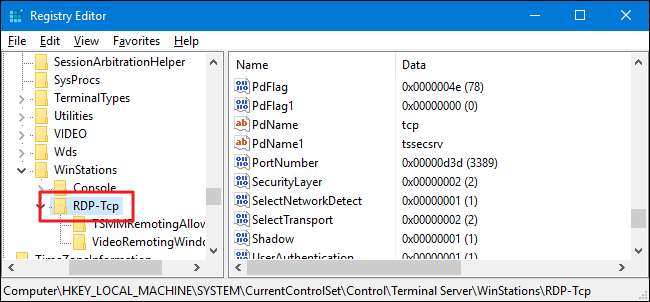
No lado direito, clique duas vezes no valor do Número da porta para abrir sua janela de propriedades.
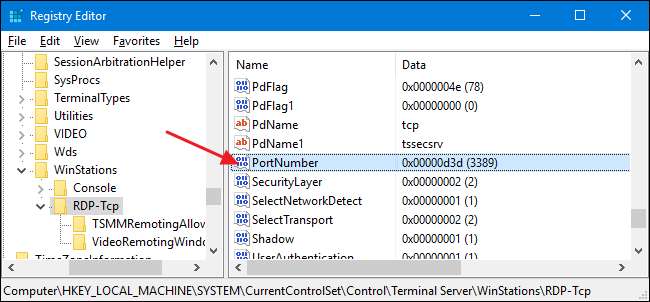
Na janela de propriedades, selecione a opção “Decimal” e digite o número da porta que deseja usar. O número da porta que você escolhe depende de você, mas esteja ciente de que alguns números de porta já estão em uso. Você pode conferir o lista de atribuições de portas comuns para ver os números que você não deve usar, mas os aplicativos de rede instalados no seu PC podem usar portas adicionais. Os números de porta podem ir até 65.535, entretanto, e se você escolher números de porta acima de 50.000, estará bastante seguro. Depois de inserir o número da porta que deseja usar, clique em “OK”.
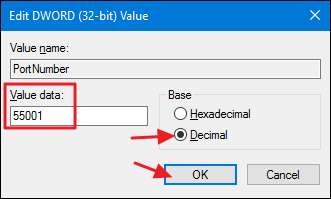
Agora você pode fechar o Editor do Registro. Anote o número da porta que você usou, o endereço IP desse PC e o nome do PC para garantir. Em seguida, vá para o próximo PC.
Quando terminar de alterar as atribuições de porta em todos os seus PCs, você pode se conectar ao roteador e começar a encaminhar cada uma das portas para o PC associado. Se o seu roteador permitir, você também deve inserir o nome do PC apenas para manter as coisas em ordem. Você sempre pode usar a entrada “Aplicativo” que a maioria dos roteadores apresenta para controlar a qual aplicativo uma porta é atribuída. Basta inserir o nome do PC seguido por algo como “_RDP” para manter as coisas em ordem.
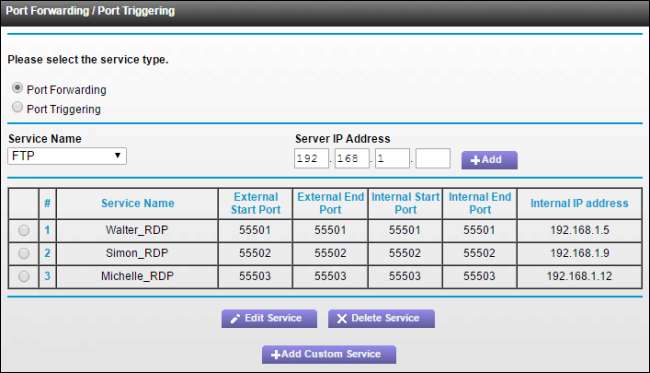
Assim que terminar de configurar as coisas, você poderá fazer login na Área de Trabalho Remota pela Internet conectando-se ao endereço IP público seu roteador expõe para sua rede local seguido por dois pontos e o número da porta para o PC ao qual você deseja se conectar. Por exemplo, se meu IP público fosse 123.45.67.89 e eu configurasse um PC com o número de porta 55501, conectaria a “123.45.67.89:55501.”
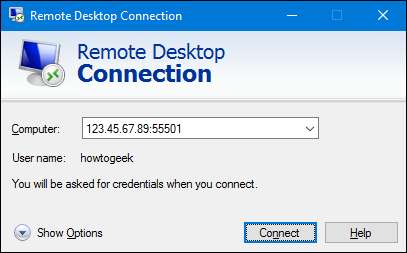
Claro, você sempre pode salvar essa conexão na Área de Trabalho Remota por nome, para que você não precise digitar o endereço IP e o número da porta todas as vezes.
É necessário um pouco de configuração para fazer a Área de Trabalho Remota funcionar na Internet, especialmente se você não usar uma VPN e ainda mais se você tiver vários computadores que deseja acessar. Mas, uma vez que você tenha feito a configuração, a Área de Trabalho Remota oferece uma maneira bastante poderosa e confiável de acessar seus PCs remotamente e sem a necessidade de quaisquer serviços adicionais.







